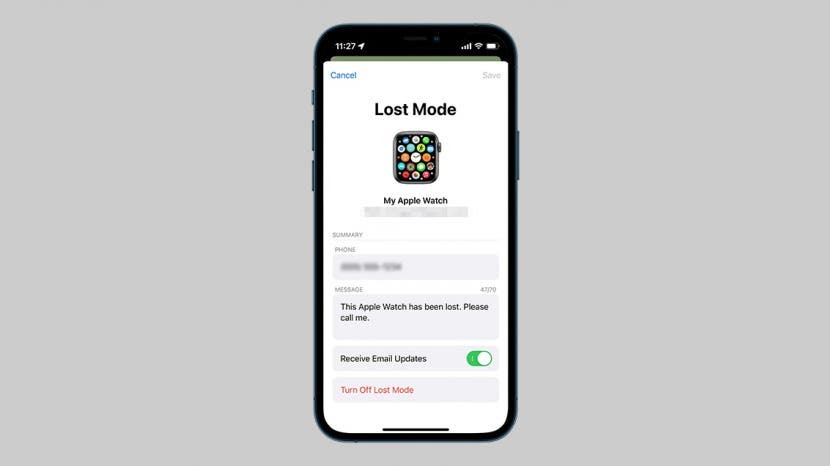
Hvis du har forlagt Apple Watch og trenger å finne den, trenger du ikke lete lenger. I denne artikkelen skal vi først gå over hvordan du finner en tapt Apple Watch ved å bruke Finn min-appen. Vi vil også vise deg hvordan du fjerndeaktiverer enheten slik at tyvene ikke kan misbruke Apple Watch eller dens data.
Hoppe til:
- Trinn 1: Slik finner du tapt Apple Watch med iPhone
- Trinn 2: Slik låser du Apple Watch og merker den som tapt
- Trinn 3: Slik sletter du Apple Watch for å beskytte dataene dine
Trinn 1: Slik finner du tapt Apple Watch med iPhone
Så snart du oppdager at Apple Watch er mistet eller stjålet, er det første du vil gjøre å sjekke Finn min-appen. Denne appen er inkludert som en standard Apple-app på din iPhone, men hvis du av en eller annen grunn ikke har den, kan du raskt laste ned Finn min app gratis fra App Store. Slik finner du Apple Watch med Find My-appen på iPhone:
- Åpne Finn min app.

- Trykk på Apple Watch som vises i listen over Apple-enhetene dine.
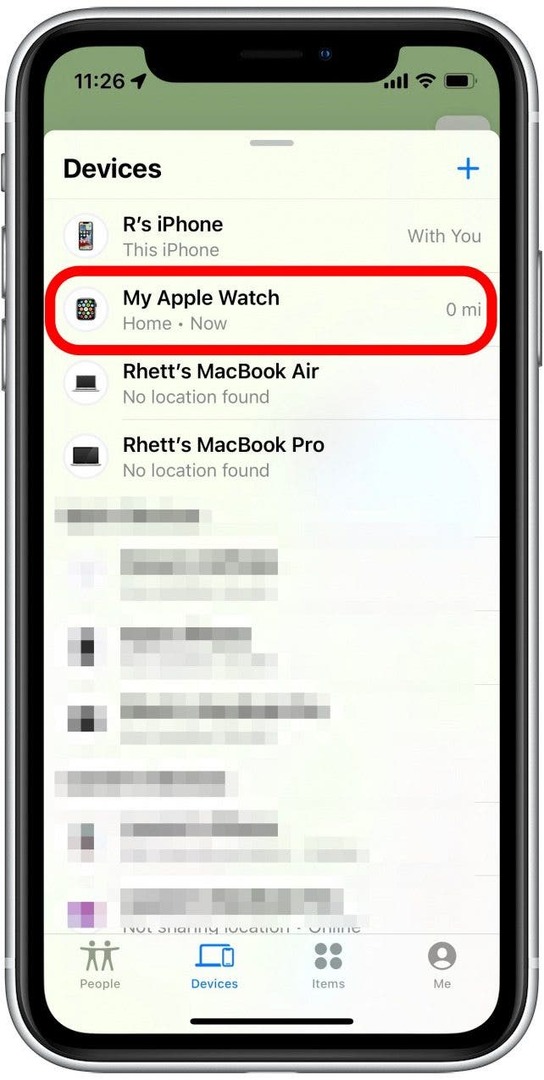
- Trykk på Spill lyd og Apple Watch vil avgi en pingelyd, slik at du enkelt kan finne den hvis den er i nærheten.
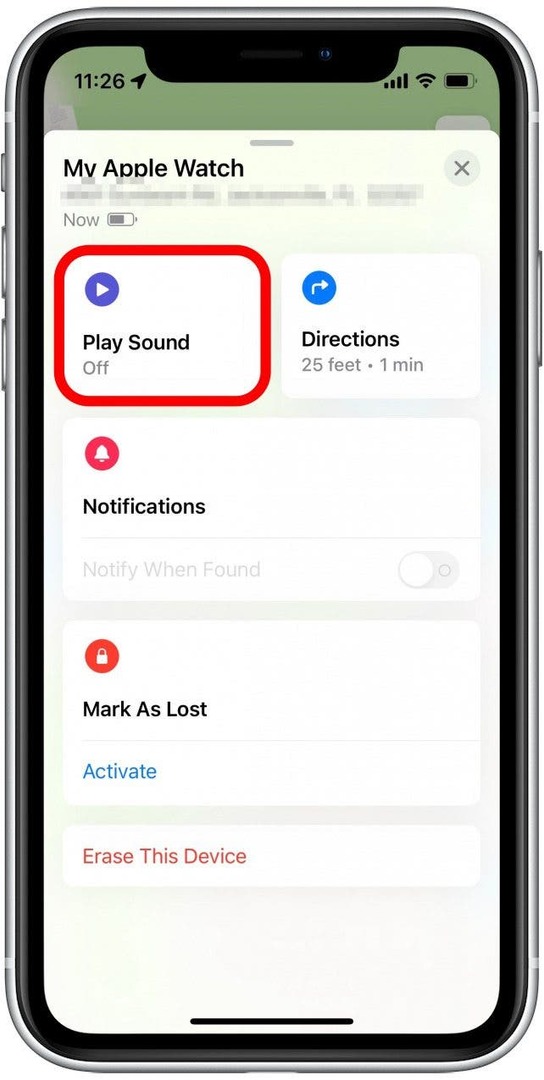
- Du kan også trykke på Veibeskrivelse for å åpne Apple Maps og få trinn-for-steg veiledning til Apple Watch.
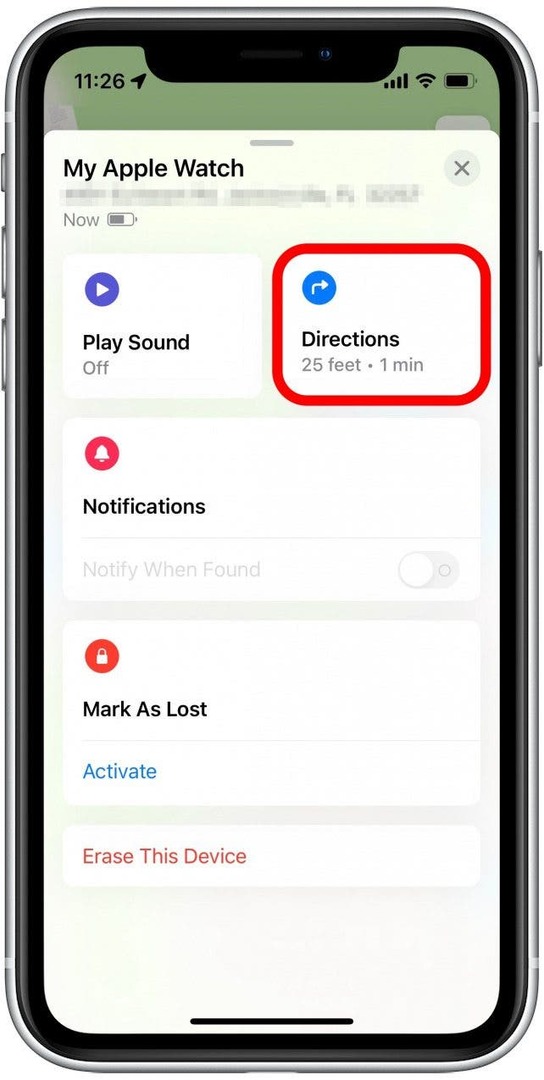
Forhåpentligvis vil du ha vært i stand til å finne Apple Watch ved å følge trinnene ovenfor! For flere nyttige tips om å administrere Apple-enhetene dine, registrer deg gratis Dagens tips Nyhetsbrev. Men hvis Apple Watch ikke vises på kartet, kan det hende at den ikke er koblet til iPhone-en din, eller Find My har kanskje ikke blitt aktivert før enheten gikk tapt. Dessverre, utenfor Find My, er det ingen annen måte å spore Apple Watch på, så neste trinn bør være å låse Apple Watch og merke den som tapt.
Trinn 2: Slik låser du Apple Watch og merker den som tapt
Hvis Apple Watch har blitt stjålet, vil låsing av enheten hindre tyvene i å få tilgang til dataene dine og muligens stoppe dem fra å prøve å selge enheten videre. Samtidig kan du vise en melding på skjermen med kontaktinformasjon, i tilfelle en god sjel finner den og prøver å returnere enheten til deg. Slik låser du Apple Watch og merker den som tapt:
- Åpne Finn min app på din iPhone.

- I listen over enheter trykker du på Apple Watch.
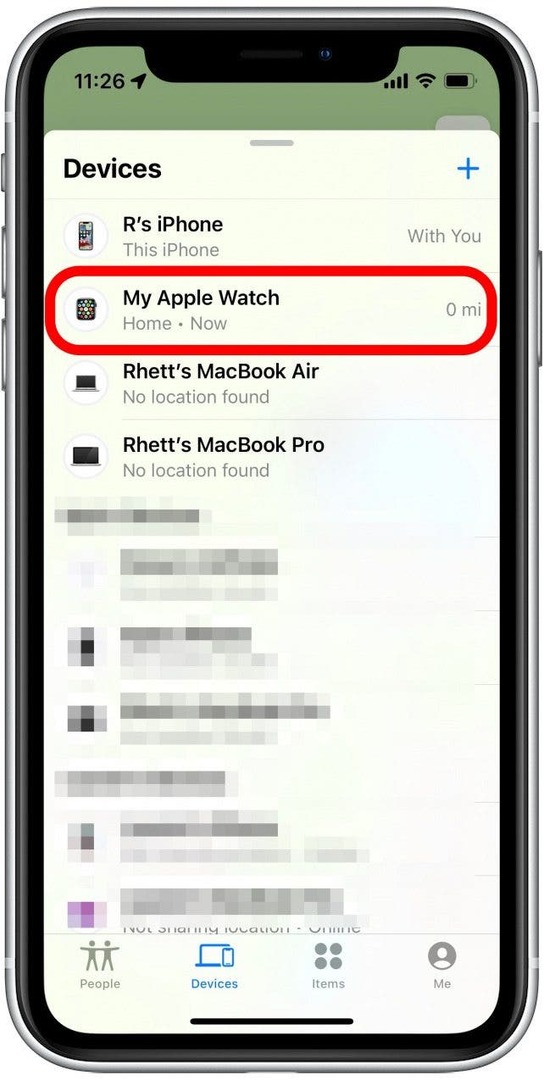
- Under Marker som tapt-delen trykker du på Aktiver knapp.
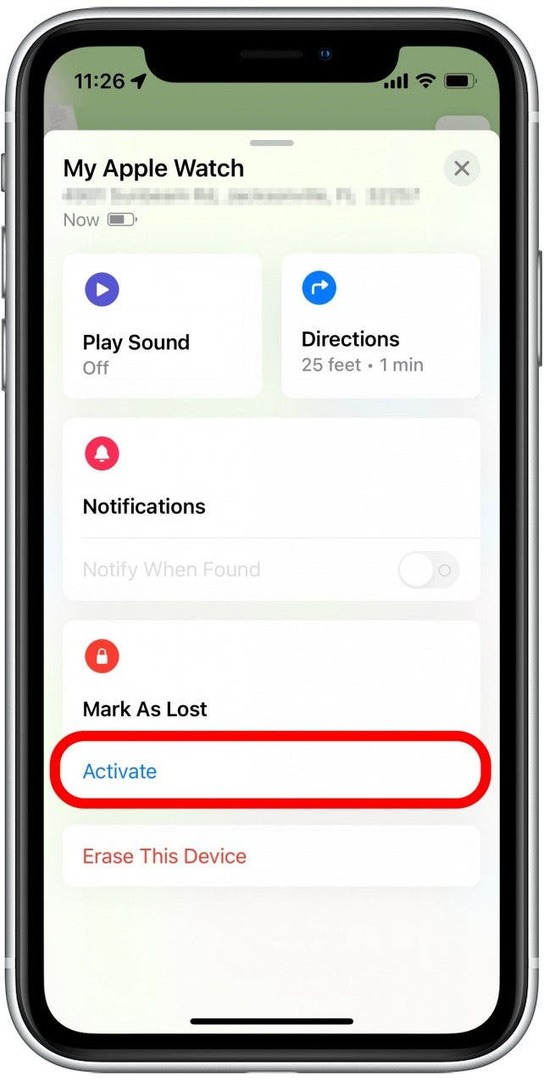
- På neste skjerm vil du se en forklaring på hva denne funksjonen gjør. Rull ned og trykk Fortsette.
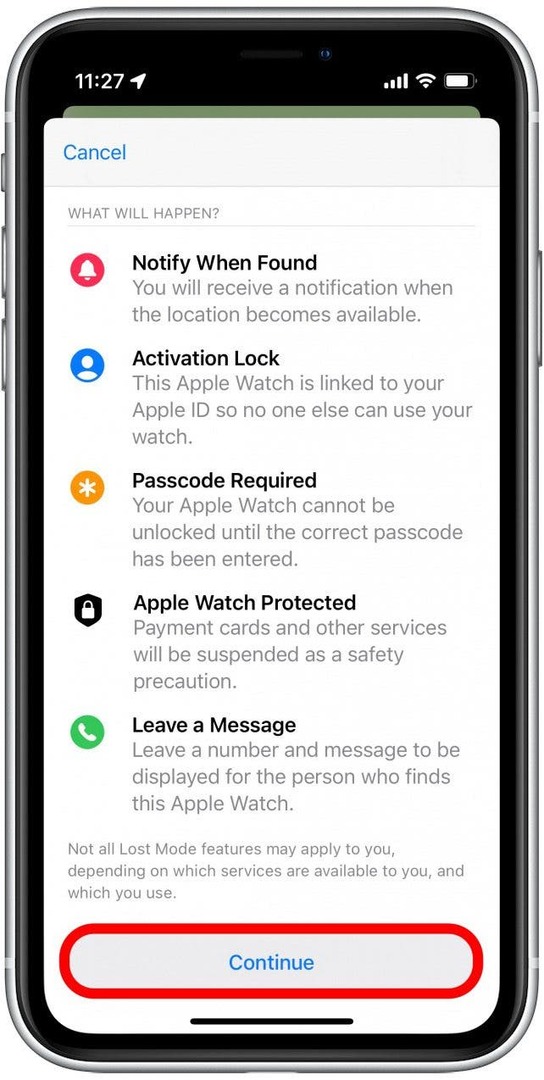
- Du vil ha muligheten til å angi et telefonnummer som skal vises på klokkeskjermen etter å ha aktivert Lost Mode. Trykk på tekstfeltet for å angi et telefonnummer.
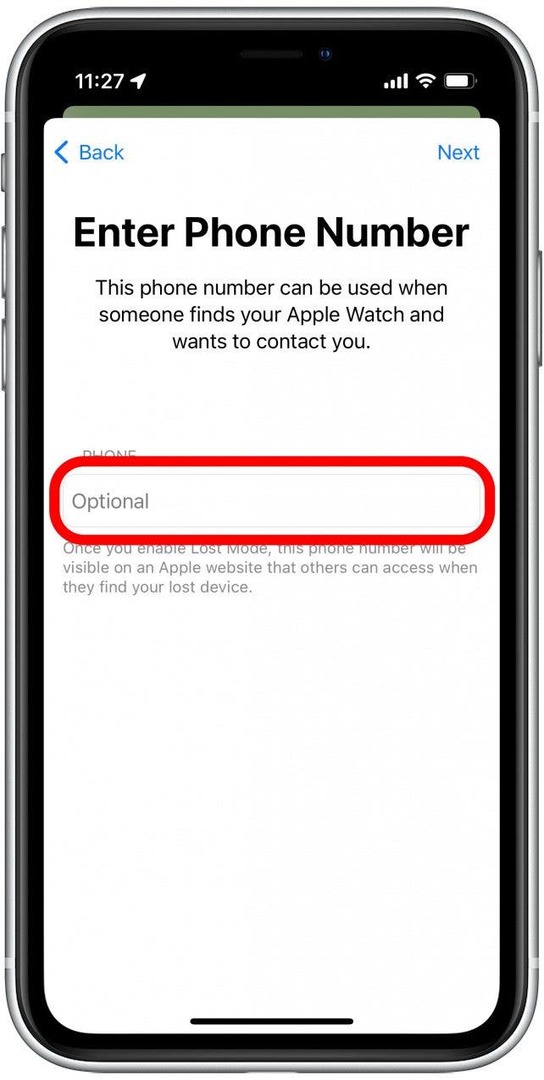
- Trykk på Neste.
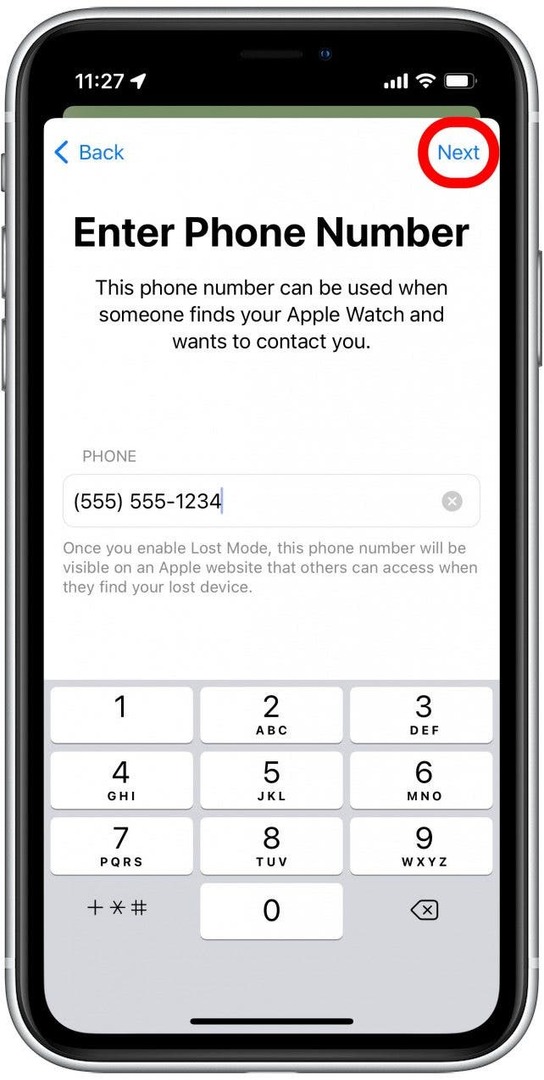
- Du vil også ha muligheten til å skrive inn en melding som vises på Apple Watch-låseskjermen. Trykk på boksen for å skrive inn meldingen.
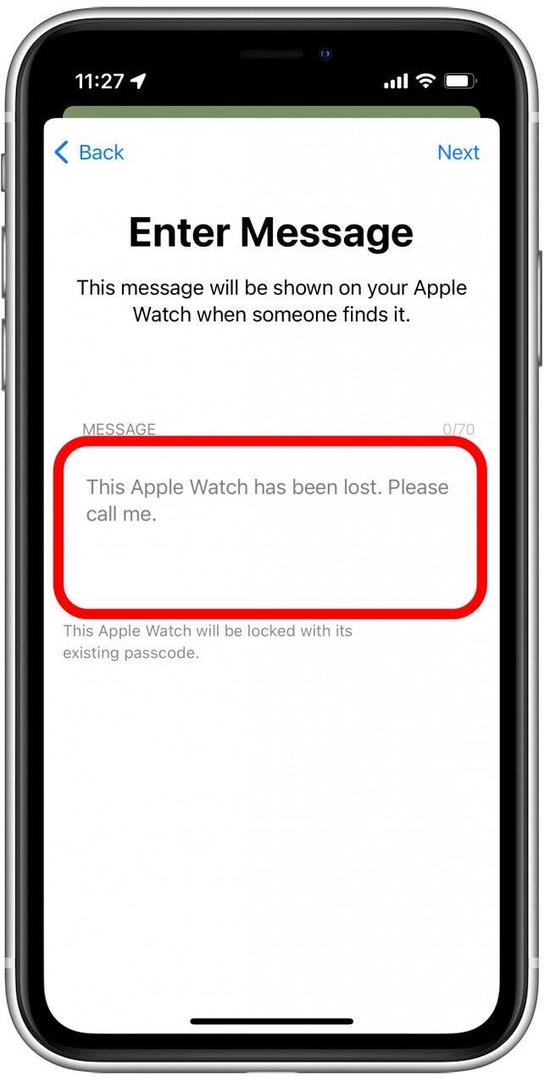
- Trykk på Neste.
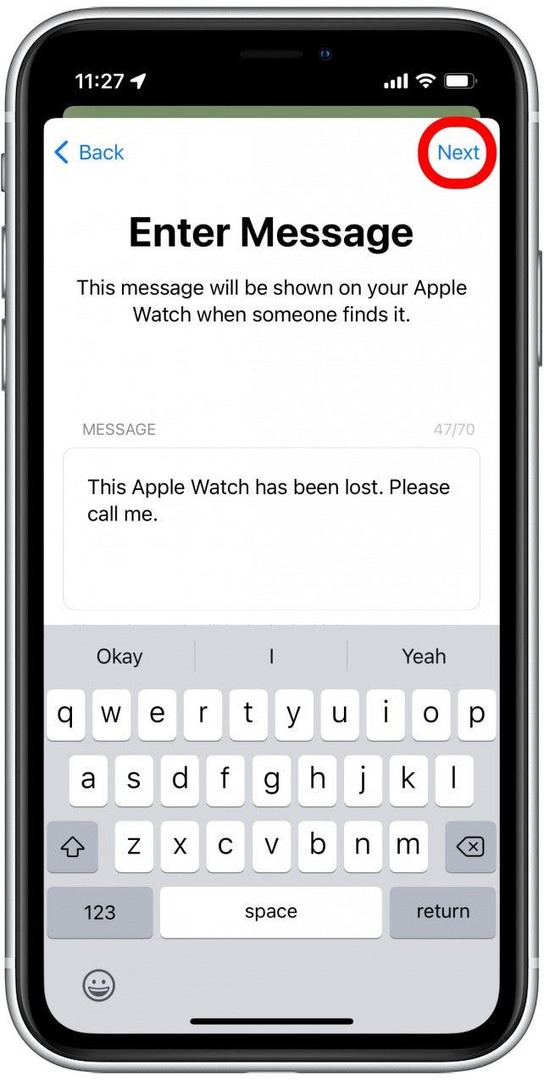
- På den siste skjermen kan du trykke på Slå varsle når funnet for å motta et varsel neste gang Find My henter posisjonen. (Vekslen er grønn når den er aktivert.)
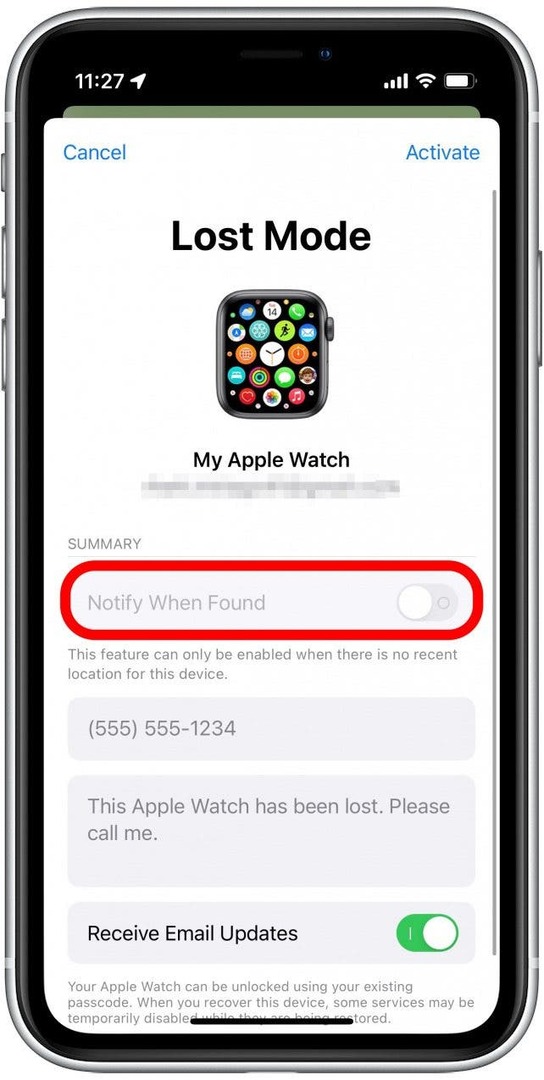
- Du kan også trykke for å aktivere Motta e-postoppdateringer bryter hvis du ønsker å motta e-poster med oppdateringer om statusen til den manglende klokken.
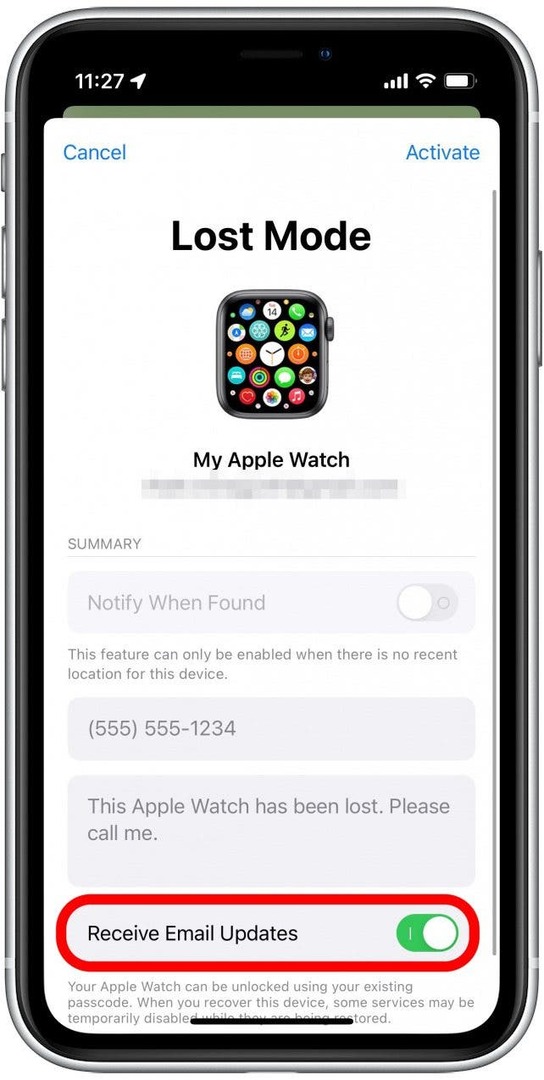
- Trykk på Aktiver.
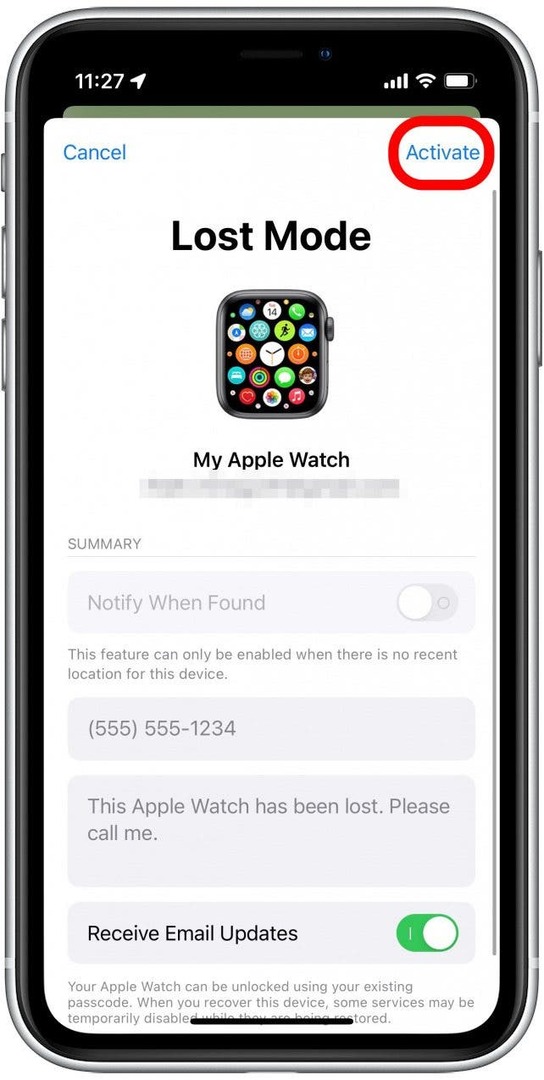
Apple Watch vil bli deaktivert og vise meldingen du skrev på skjermen. Når du har klokken tilbake i hånden, trykker du på Lås opp og skriver inn passordet ditt for å låse opp Apple Watch. Dette vil automatisk slå av tapt modus.
Trinn 3: Slik sletter du Apple Watch for å beskytte dataene dine
Hvis det er en stund siden du mistet Apple Watch eller det virker sannsynlig at Apple Watch har blitt stjålet, neste trinn er å fjernslette dataene på Apple Watch for å beskytte dine lagrede betalingsmåter og andre private data. Slik sletter du Apple Watch-dataene dine fra Find My-appen på iPhone:
- Åpne Finn min app.

- I listen over enheter trykker du på Apple Watch.
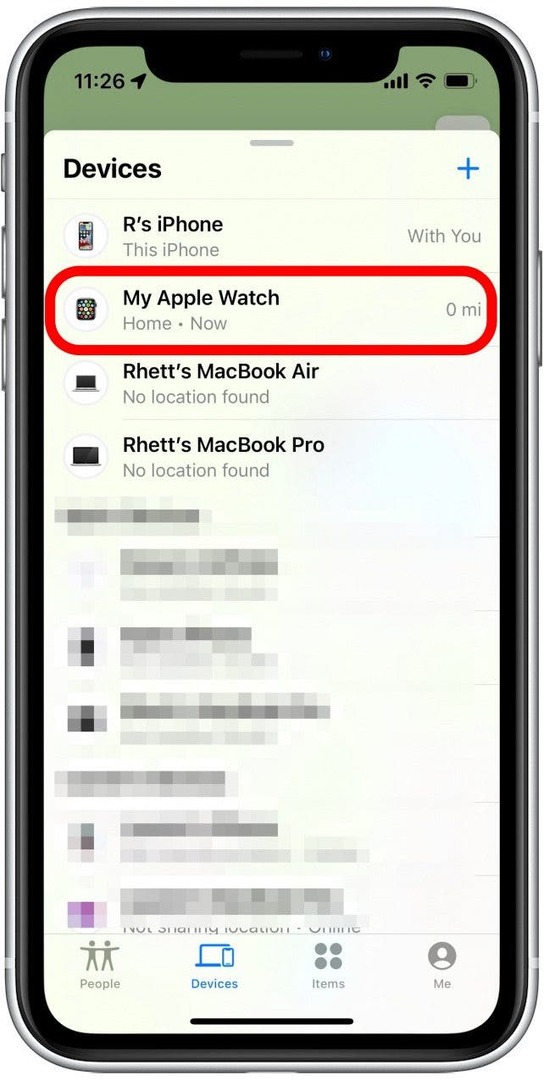
- Trykk på Slett denne enheten.
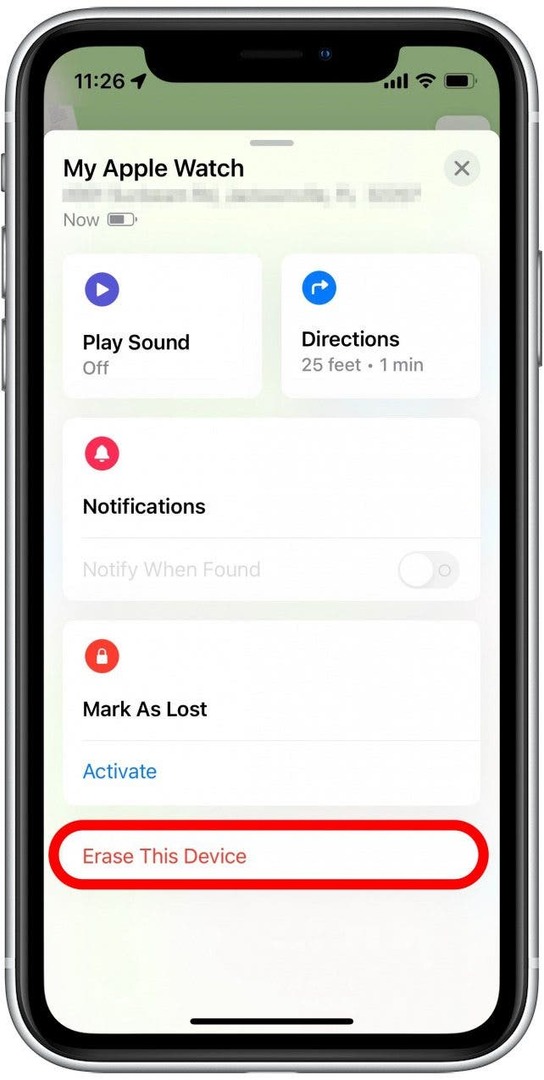
- Trykk på Fortsette.
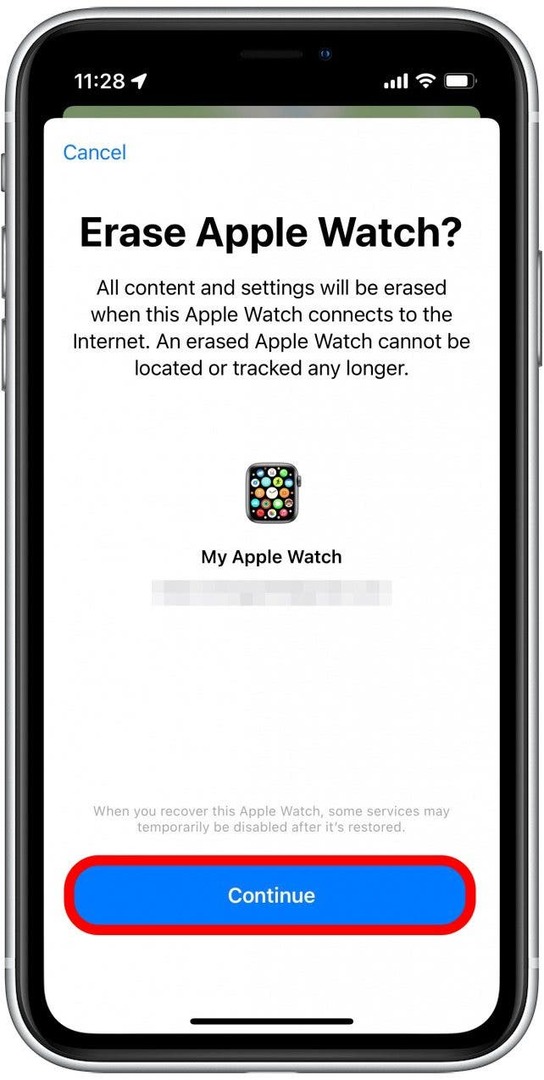
- Trykk på tekstfeltet for å angi et telefonnummer. Etter at klokken din har blitt slettet, vil den bli deaktivert med et telefonnummer som vises på skjermen, slik at alle som finner den kan kontakte deg og gi deg beskjed.
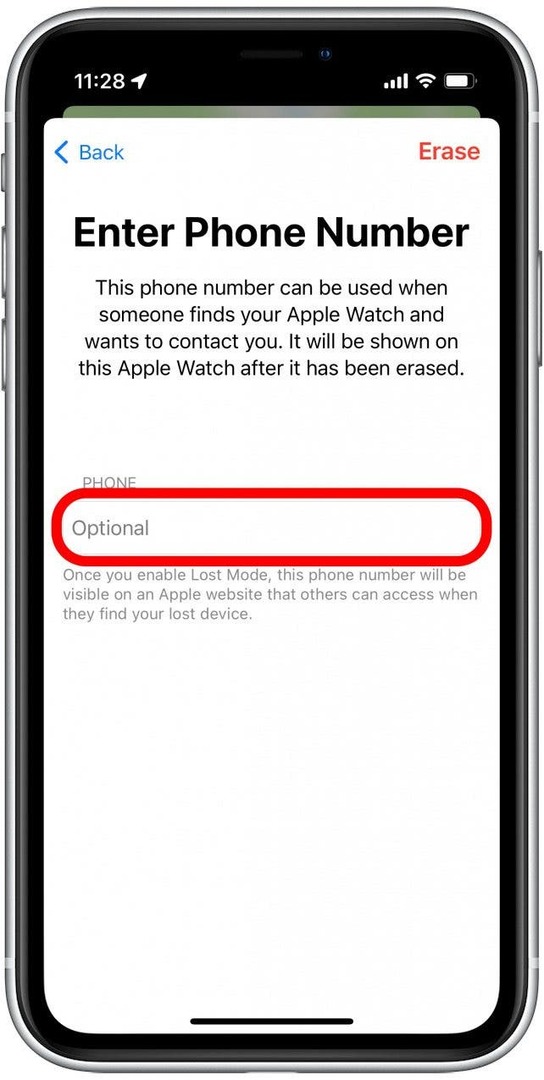
- Trykk på Viske ut.
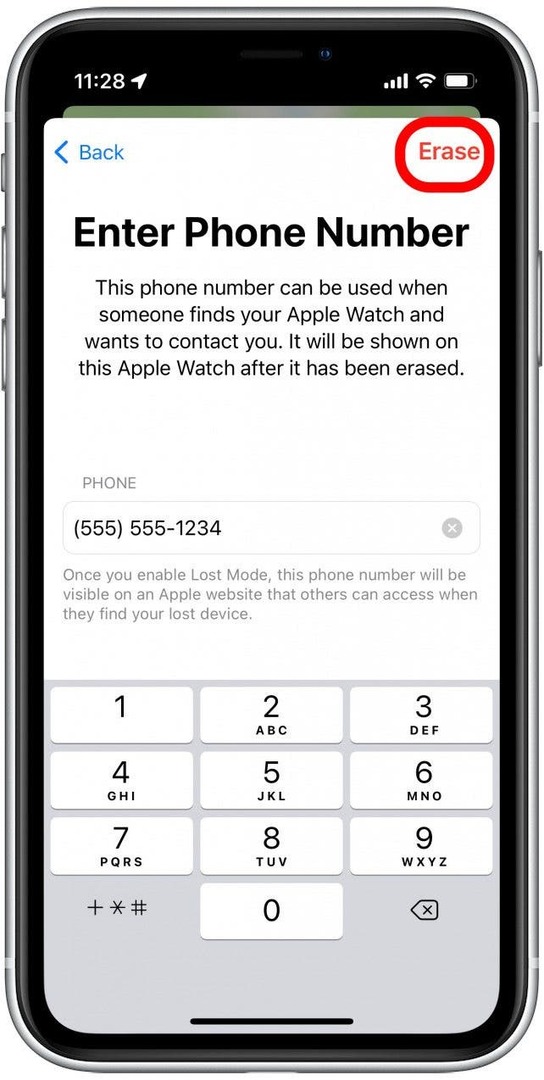
Etter det vil klokken din bli fullstendig slettet, og forhindrer misbruk av dataene dine. Den vil også bli deaktivert, noe som gjør enheten ubrukelig for tyver eller andre som kan finne den og ønsker å beholde den for seg selv. Hvis enheten din har vært borte i noen dager eller ser ut til å ha blitt stjålet, anbefaler vi også å rapportere den stjålne enheten til lokal politi. Forhåpentligvis er enheten din allerede funnet eller vil bli returnert til deg! Neste, lær hvordan finne andres iPhone når den er tapt.
Forfatterdetaljer

Forfatterdetaljer
Rhett Intriago er en lidenskapelig forfatter og Apple-entusiast. Når han ikke lager utkast til iPhone Life-artikler, foretrekker han å bruke fritiden på å spille med venner, se på anime med kona eller leke med de tre kattene sine.